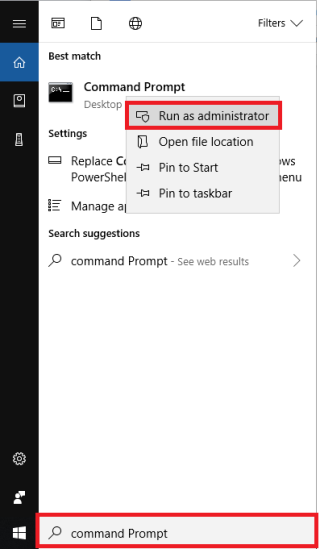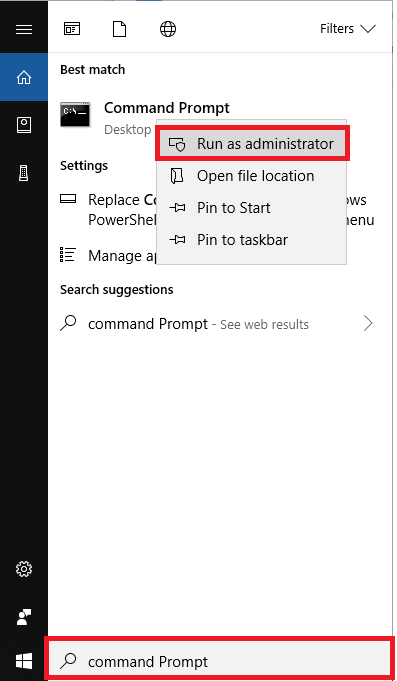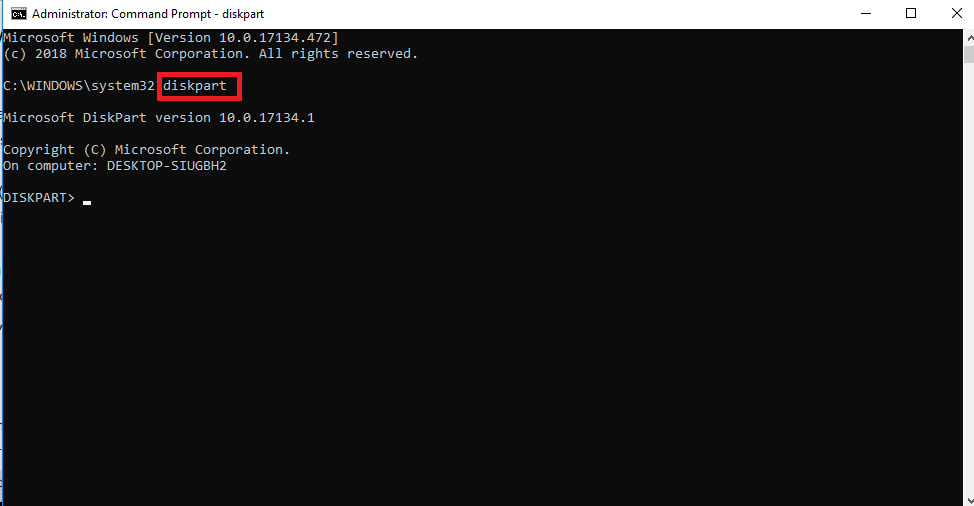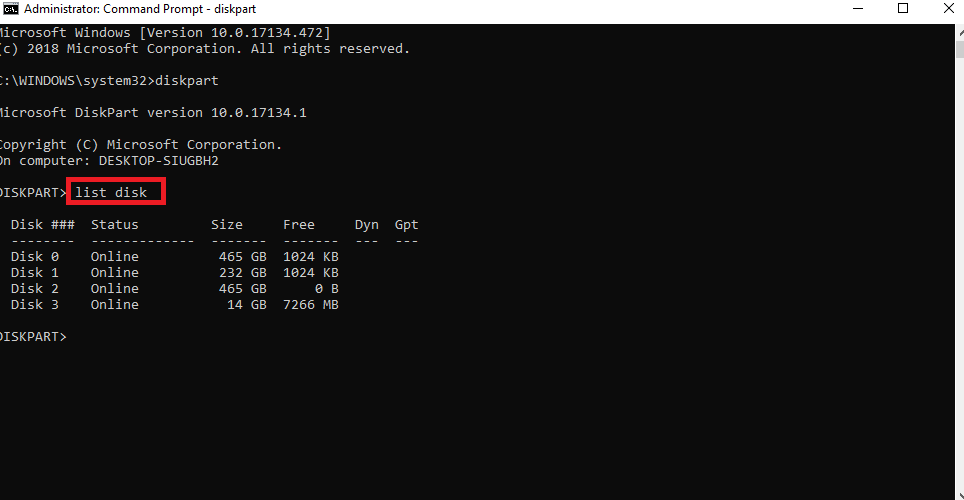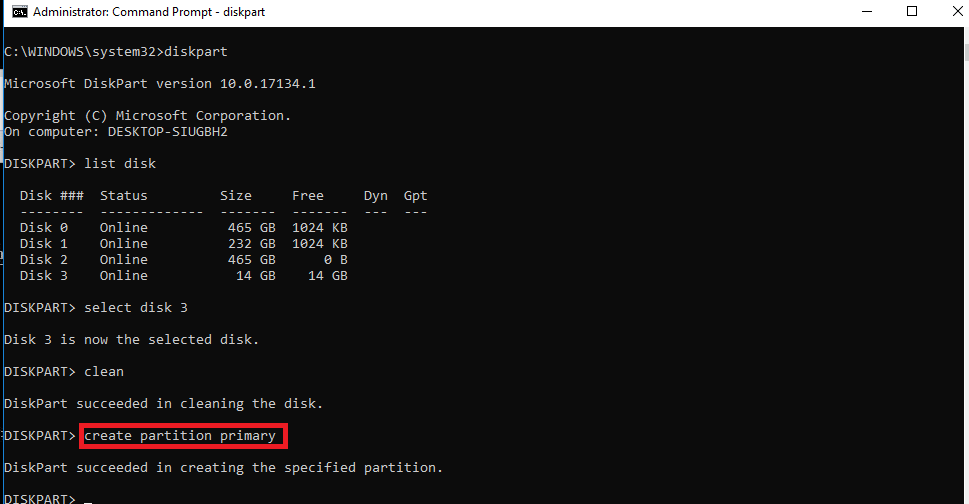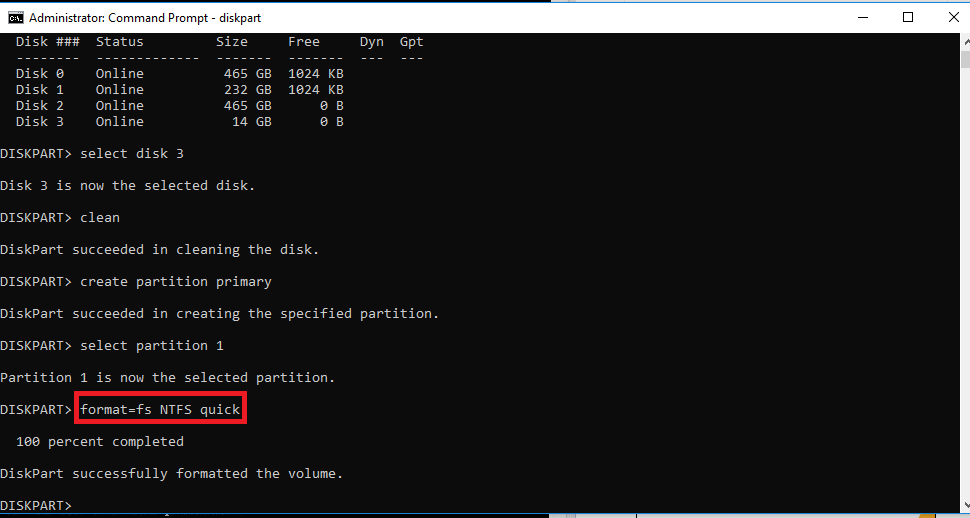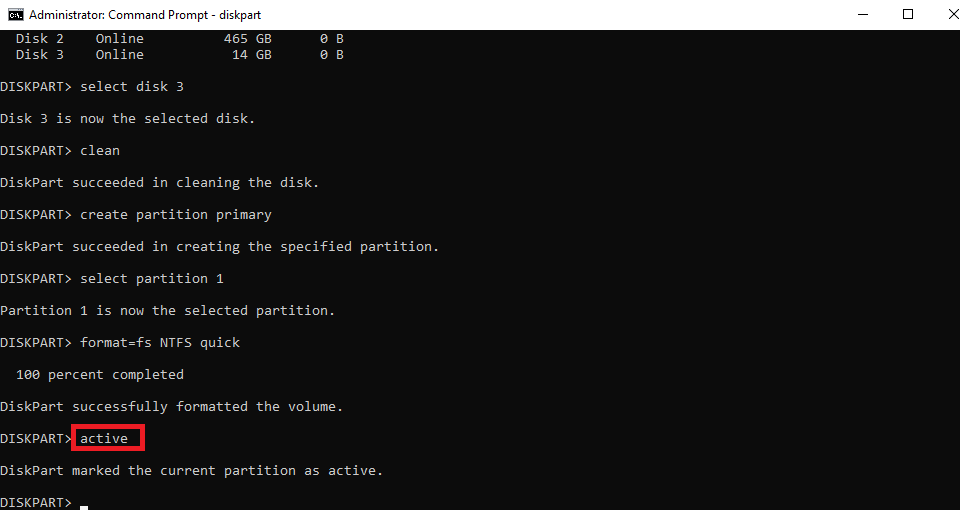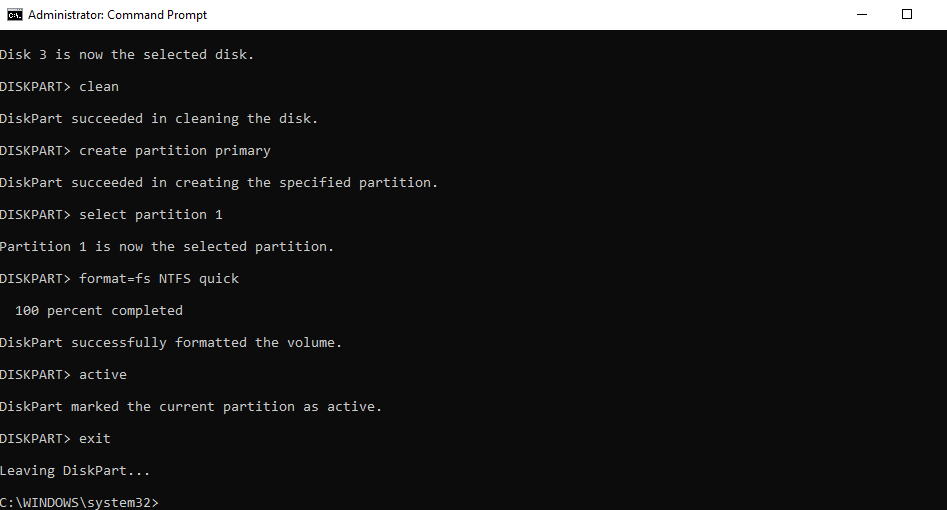Avez-vous déjà formaté un disque dur ? Vous avez été confronté à une attaque de virus ou avez rencontré un message tel que bootmgr manquant ou NTLDR manquant lorsque vous avez essayé de le démarrer ? Si oui, le moyen le plus sûr de gérer de telles situations est de réinstaller Windows. Mais comment?
Ce tutoriel vous montrera comment créer une clé USB amorçable pour installer Windows.
Que signifie bootable ?
Le mot Boot signifie le processus effectué par le PC à chaque démarrage et pour cela, il a besoin d'un périphérique de stockage amorçable avec des fichiers de chargeur de démarrage qui a un système d'exploitation ou un logiciel de démarrage.
Tout support utilisé pour démarrer votre ordinateur au lieu du disque dur de l'ordinateur, qu'il s'agisse d'une clé USB, d'un CD ou d'un DVD, est appelé amorçable. Il fonctionne comme un kit de réparation d'urgence qui aide à installer Windows dans des circonstances imprévues.
Configuration requise pour créer une clé USB amorçable
- Windows installer .iso ou DVD
- Clé USB avec un minimum de 8 Go d'espace.
Remarque : Pour le rendre amorçable, nous allons formater l'USB, assurez-vous donc qu'il ne contient aucun fichier important.
- PC Windows pour formater la clé USB.
A lire aussi : -
10 meilleurs outils USB amorçables pour Windows dans... Ne dépensez pas d'argent en technicien lorsque vous pouvez démarrer votre ordinateur par vous-même. Lire et en savoir plus sur le...
Comment créer une clé USB bootable ?
Pour créer une clé USB amorçable pour installer Windows, nous utiliserons l'invite de commande. Voici les étapes pour créer une clé USB amorçable en tant que support d'installation de Windows.
- Connectez la clé USB avec un PC Windows fonctionnel.
- Tapez ensuite l'invite de commande dans la barre de recherche, faites un clic droit dessus et sélectionnez Exécuter en tant qu'administrateur
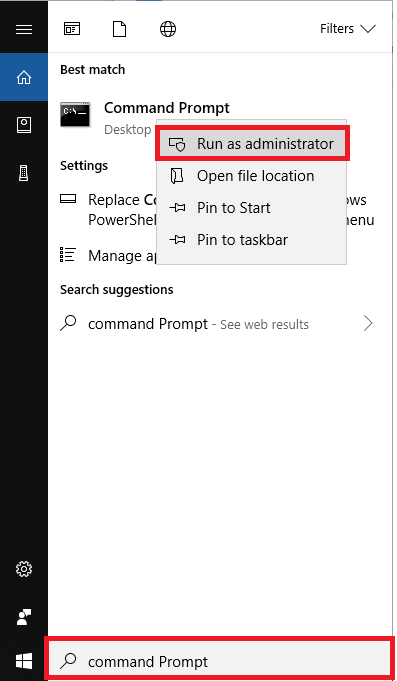
- Ici, sous Invite de commandes, tapez diskpart .
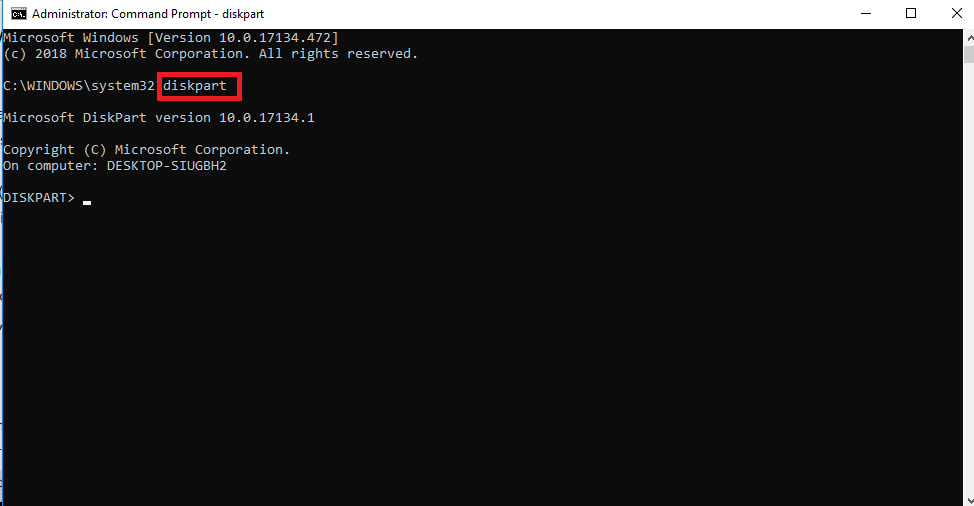
- Ensuite, dans la nouvelle ligne de commande, tapez list disk et appuyez sur la touche Entrée pour déterminer le numéro ou la lettre du lecteur flash USB. Cette commande affichera tous les disques connectés sur l'ordinateur. Notez le numéro de lecteur ou la lettre de lecteur de la clé USB.
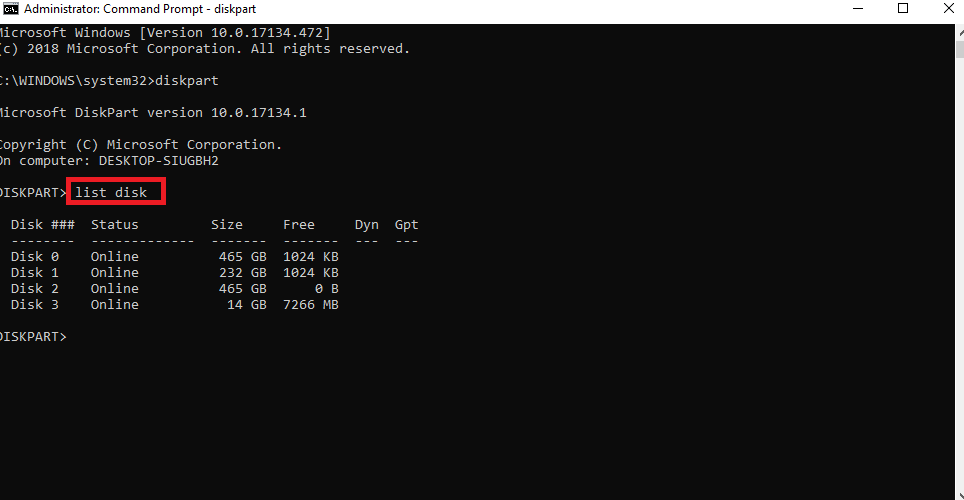
Remarque : si vous n'êtes pas sûr de celui qui désigne le numéro de votre lecteur flash, supprimez la commande USB et exécutez la commande de disque de liste . Rebranchez maintenant le lecteur flash et exécutez à nouveau la commande list disk . Vous serez maintenant en mesure de déterminer laquelle est votre clé USB. Habituellement, le lecteur flash se trouve au bas du menu du disque.
A lire aussi : -
Comment réparer l'erreur de périphérique USB non reconnu... Parfois, lorsque vous branchez votre périphérique USB comme une clé USB ou un disque dur externe, vous pouvez recevoir l'erreur suivante...
- Ensuite, tapez select disk suivi du numéro de la clé USB ou de la lettre de la clé USB, et appuyez sur la touche Entrée.
- Maintenant, tapez clean pour supprimer toutes les données présentes sur la clé USB et appuyez sur la touche Entrée.
- Ensuite, créez une nouvelle partition principale sur la clé USB. Pour ce type de création de partition primaire, appuyez sur la touche Entrée et tapez select partition 1 pour sélectionner la partition de disque créée.
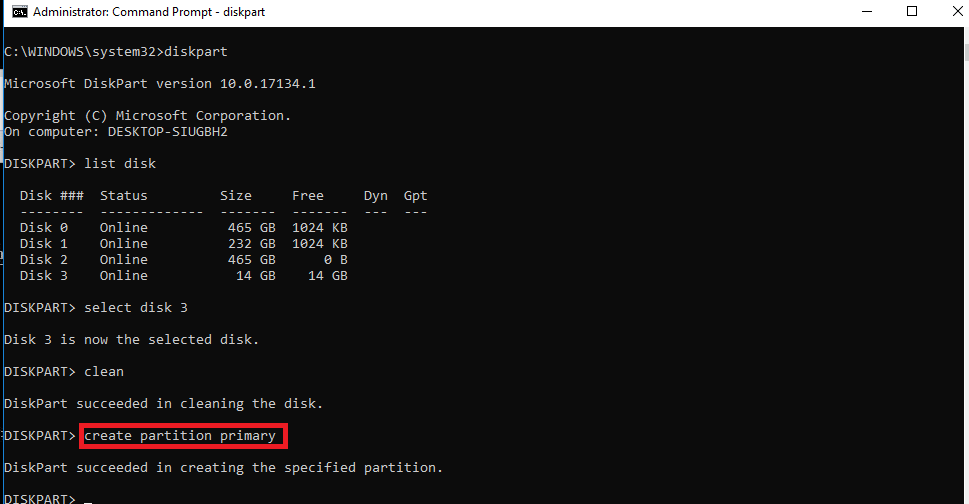
- Ensuite, vous devez formater la partition, pour ce type format fs=ntfs quick , et appuyez sur la touche Entrée.
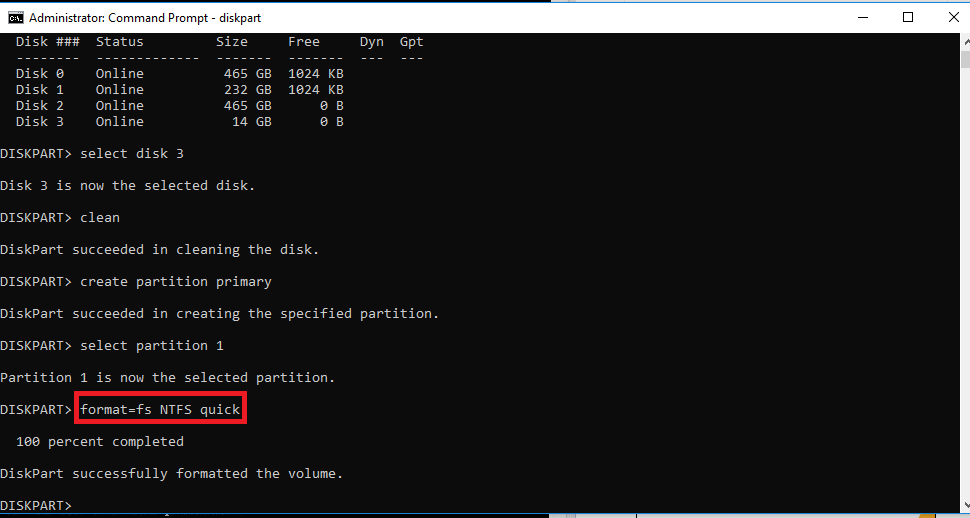
Remarque : si l'interface UEFI (Unified Extensible Firmware Interface) est prise en charge par votre serveur, formatez la clé USB en FAT32 plutôt qu'en NTFS. Pour formater la partition en FAT32, tapez format fs=fat32 quick, appuyez sur la touche ENTER.
A lire aussi : -
5 utilisations de la clé USB que vous n'avez probablement pas... Pensez-vous qu'une clé USB est uniquement utilisée pour stocker et transporter des fichiers d'un système à un autre ?...
- Maintenant, tapez active et appuyez sur la touche Entrée.
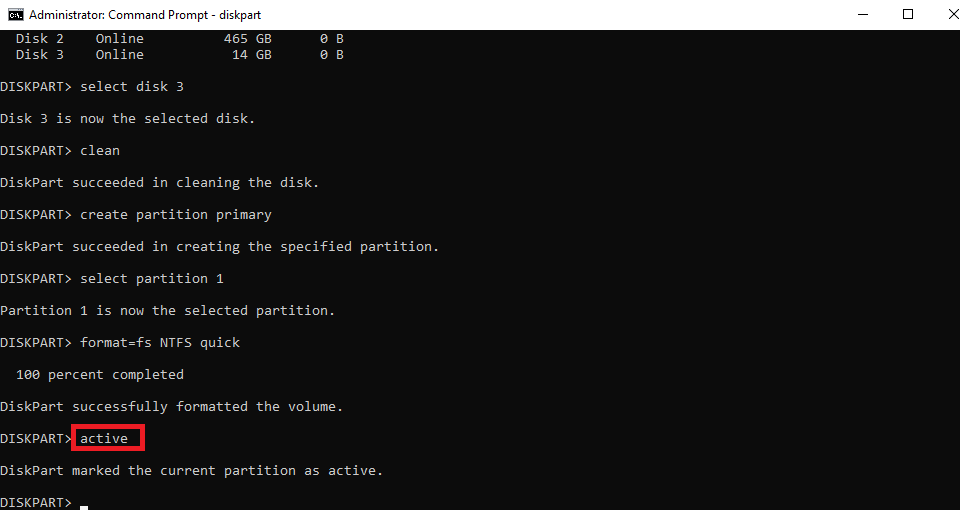
- Tapez exit et appuyez sur la touche Entrée. Ne fermez pas l'invite de commande car nous en aurons besoin.
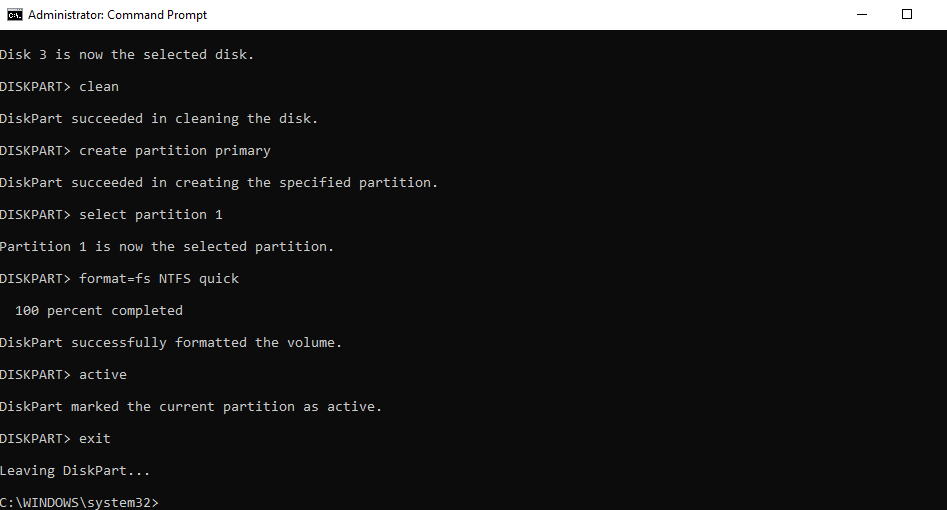
Étape 2 : Copier le fichier manuellement à partir de l'image ISO sur PC vers une clé USB amorçable :
Maintenant que la clé USB est prête, nous devons copier les fichiers ISO sur la clé USB, nous le ferons manuellement. Les étapes suivantes vous aideront à rendre la clé USB amorçable pour Windows 10 et les versions antérieures.
Cependant, si vous avez un DVD, vous pouvez copier les fichiers sur une clé USB amorçable à l'aide de CMD. Pour ce faire, suivez les étapes ci-dessous.
Supposons que le lecteur USB est F : le lecteur et le lecteur DVD est G.
Par défaut, le répertoire actif de l'invite de commande avec l'autorisation d'administrateur est C:\Windows\System32>. Par conséquent, nous devrons le remplacer par la lettre de lecteur de DVD du lecteur G car il s'agit du répertoire actif.
Remarque : le DVD doit être présent dans le lecteur de DVD.
- Tapez G: dans la fenêtre d'invite de commande et appuyez sur la touche Entrée. Cela changera le répertoire actif en G.
- Ici, tapez cd boot et appuyez sur la touche Entrée. Le répertoire actif n'est pas changé en G:\boot>
- Tapez bootsect/nt60 f: et appuyez sur la touche Entrée. cela créera un secteur de démarrage sur F: (la clé USB).
- Ensuite, tapez copy g:\*.* /s/g/ff: et appuyez sur la touche Entrée. Vérifiez la lettre du lecteur pour éviter toute confusion. Ici, G est la lettre du pilote pour DVD et f est la lettre du pilote pour USB.
- Ensuite, tapez exit et appuyez sur la touche Entrée pour quitter la fenêtre d'invite de commande.
A lire aussi : -
5 À ne pas faire lors du démarrage d'un PC Windows endommagé Que faire lorsque votre système d'exploitation Windows est endommagé ? Un dépannage incorrect de votre système d'exploitation Windows pourrait aggraver les problèmes...
Le lecteur flash est maintenant prêt à être utilisé comme support de démarrage pour installer Windows 10. N'était-il pas facile de créer un lecteur flash de démarrage pour installer Windows à partir d'un fichier ISO.
Nous espérons que vous aimez le tutoriel, veuillez laisser vos commentaires dans la section commentaires ci-dessous.